Le Bluetooth est un standard de communication qui permet l’échange de données bidirectionnel à très courte distance et qui utilise des ondes radio UHF.
Nous utiliserons un module HC-05.
Nous utiliserons également un modèle d’Arduino Uno.

Tous les modules Bluetooth HC-05 possèdent la même configuration. Le nom du module est « HC 05 » et le code d’appareillage est « 1234 ».
Afin de sécuriser ce module, nous allons effectuer la modification du nom et du code. Nous allons utiliser des commandes AT (ATtention) afin d’effectuer la configuration.
Montage :
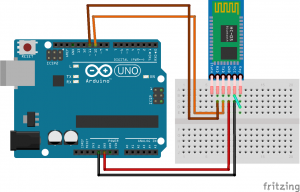
Téléverser le programme suivant :
Attention, il est à noter que la vitesse de communication de la configuration du Bluetooth est à 38400 bauds.
Démarche de câblage :
Il existe plusieurs modèles HC-05 : certains avec un bouton poussoir, et d’autres sans.
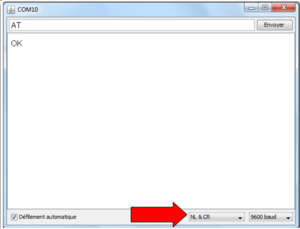
Si vous possédez un module sans bouton poussoir :
Une fois le câblage précédent effectué, la LED du module Bluetooth doit normalement clignoter lentement.
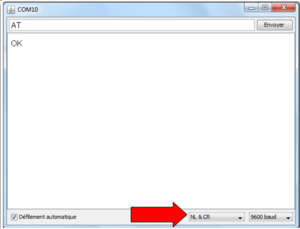
Configuration pour les deux types de modules :
Il est donc possible de changer le nom du module Bluetooth et son code.
AT+PSWD=Votre_Nom
Si les changements ne sont pas visibles, redémarrer l’étape de configuration.
Vous pouvez télécharger cette application sous Android, qui permet de tester la communication avec le capteur HC-05.
Cette application est disponible ici : Bluetooth RX/TX – HC-05
ou en scannant ce QR Code :
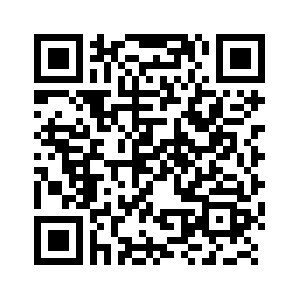
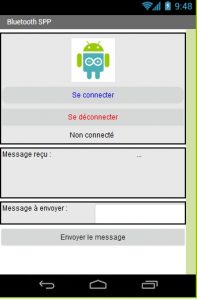
–> Activer le Bluetooth du Smartphone et se connecter à la carte Bluetooth.
–> Envoyer le programme suivant, et lancer le moniteur série.
–> Faire des essais de communication entre la carte Bluetooth et le Smartphone : envoyer un message depuis le moniteur série, et depuis l’application, et ainsi vérifier que les données envoyées sont reçues.

MERCI BIEN POUR CE TESTE
JE VEUX BIEN AVOIR LE CODE .aia de l’application appinventor
Thank you . It is very useful. I buy a HC-05 and use your tuto to configure it and use your apk to test it. Know I can work with another features with it. GOOD WORK
Bonsoir mon bluetooth refusé de se connecter aidez moi svp
Sans plus d’informations, je ne peux vous aider. Où en êtes-vous ? Quels sont les messages d’erreurs ?